Im Buchungsjournal können Sie verbuchte Buchungen aus Verkäufen im Onlineshop, aus der Auftragsabwicklung oder dem Kassensystem prüfen. Manuelle Buchungen können mit Datum, Soll- und Habenkonto, sowie einem Betrag hinzugefügt werden.
Welche Funktionen hat das Buchungsjournal?
- Buchungen prüfen
- Manuelle Buchungen hinzufügen oder löschen
- Buchungen exportieren
- Buchungen drucken
Das Buchungsjournal
Auf das Buchungsjournal gelangen Sie über tinyERP>Buchhaltung>Buchungsjournal.
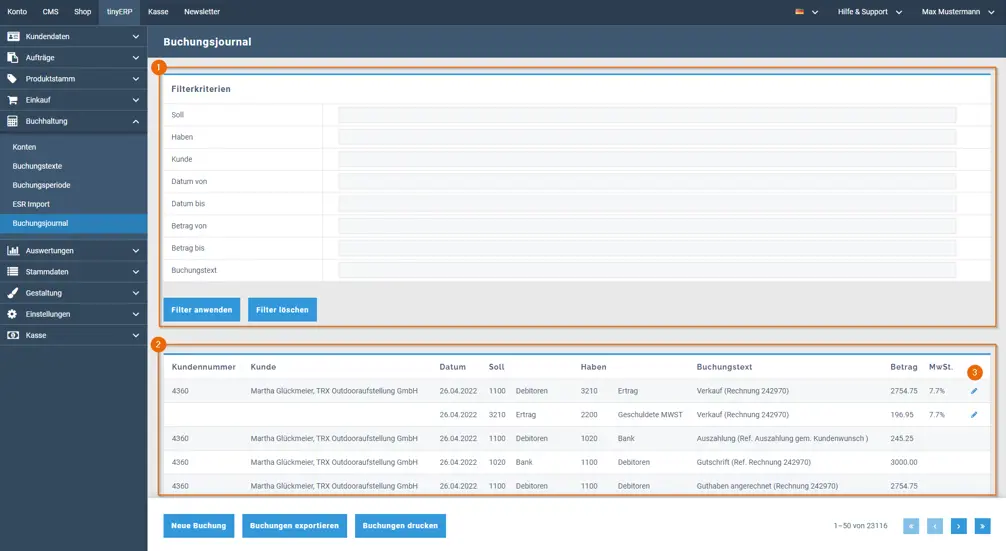
Filterbereich (1)
Setzen Sie einen beliebigen Filter für die Suche nach Buchungen. Die gefilterte Ansicht kann auch als csv oder PDF exportiert werden.
Journal (2)
Kundennummer: Zeigt Ihnen die Kundennummer für die Buchung an.
Kunde: Zeigt den Namen des Kunden.
Datum: Zeigt das Buchungsdatum.
Soll / Haben: Wählen Sie das Konto aus, auf welches Sie im Soll bzw. im Haben buchen wollen.
Buchungstext: Damit eine Buchung schnell wiedergefunden und zurückverfolgt werden kann, vergeben wir einen Buchungstext bei automatischen Buchungen. Bei manuellen Zahlungseingängen kann dieser selber vergeben werden.
Betrag: Zeigt Ihnen den Betrag der Buchung.
MWST: Zeigt den MwSt-Satz, welcher angewendet wurde. Wenn das Feld leer ist, wird der Mwst-Satz 0 % (steuerfrei) angewendet.
Detailansicht (3)
Mit einem Klick auf die Lupe landen Sie auf dem verknüpften Dokument in tinyERP. Somit können Sie die entsprechende Buchung lückenlos zurückverfolgen und allfällige Änderungen anbringen.
Wie erstellen Sie eine manuelle Buchung?
Um eine manuelle Buchung in tinyERP zu erstellen, klicken Sie auf "Neue Buchung".
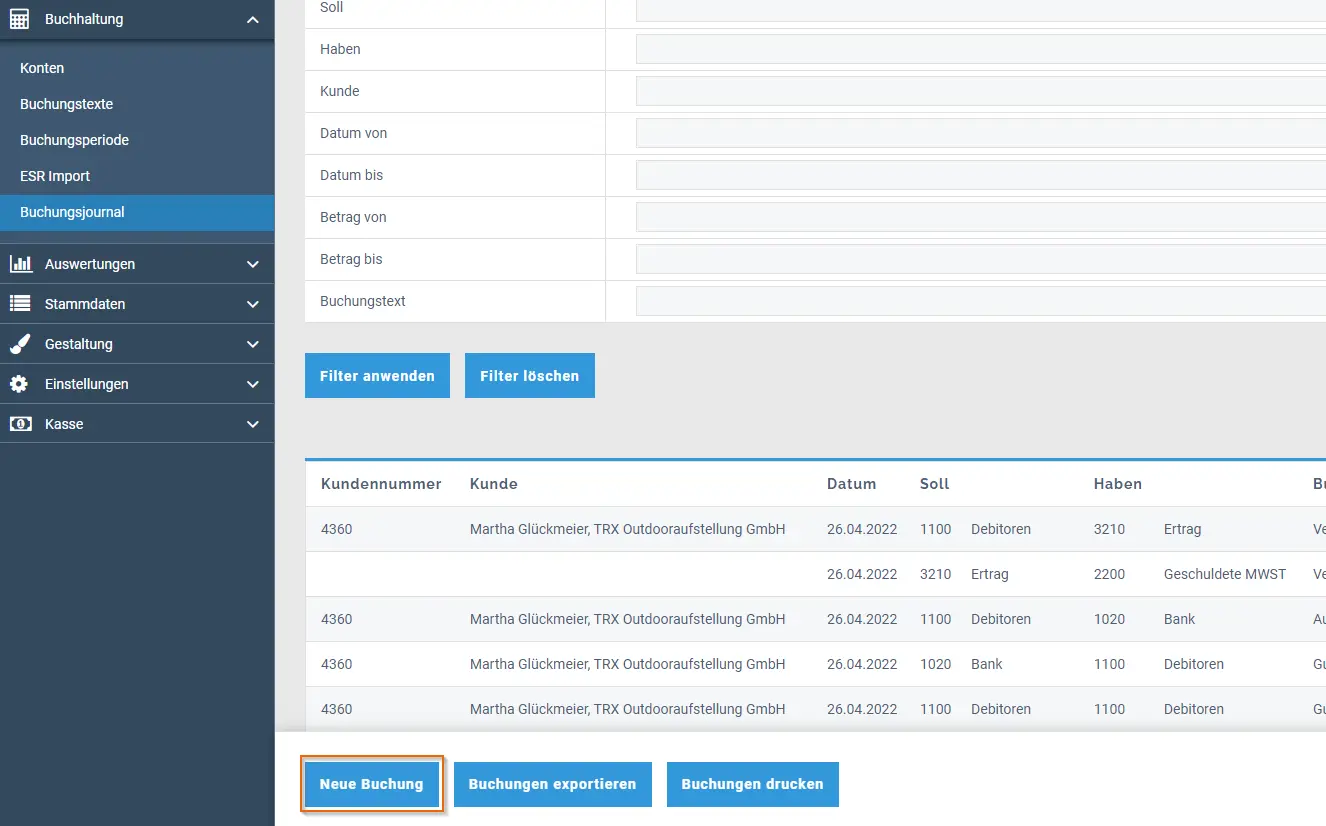
Es öffnet sich die Buchungsmaske. Erfassen Sie ihre Buchung. Jede Buchung muss einzeln erfasst werden. Klicken Sie auf Speichern und die Buchung zu verbuchen. Falls die Buchungsperiode bereits gesperrt wurde erfolgt eine Fehlermeldung.
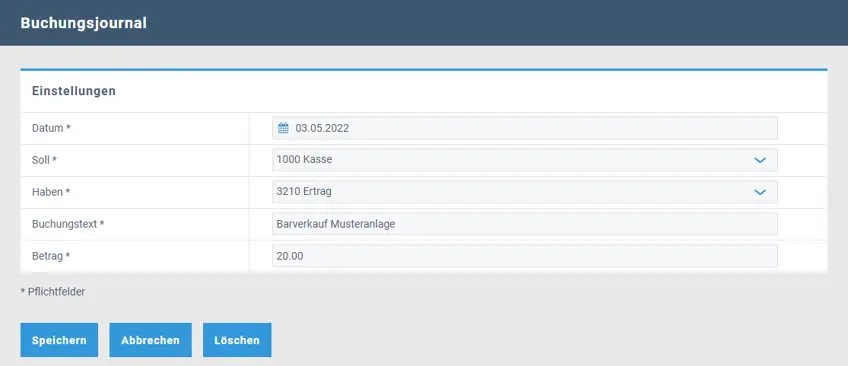
Datum: Das Datum, auf welches die Buchung vorgenommen werden soll.
Soll / Haben: Wählen Sie das Konto aus, auf welches Sie im Soll bzw. im Haben buchen wollen. Fügen Sie ein Buchungs-Konto hinzu, falls es nicht vorhanden ist.
Buchungstext: Damit eine Buchung schnell wiedergefunden und zurückverfolgt werden kann, vergeben Sie hier eine Bezeichnung. Die Bezeichnung ist optional.
MwSt.: Wenn Ihre Buchung MwSt. enthält, können Sie hier den passenden Steuersatz angeben. Achtung: Es wird immer der Betrag inklusive MwSt (Brutto) gebucht! Wenn Sie mit einem der ausgewählten Konten ein MwSt.-Satz verknüpft haben, wird dieser bereits vorausgewählt. Wählen Sie von Hand einen MwSt.-Satz aus, werden Sie beim Buchen gefragt ob dieser für Soll oder Haben gelten soll.
Betrag: Der berechnete Betrag in der Stammwährung. Falls Sie lieber Stammwährung und Fremdwährung direkt (ohne einen Wechselkurs) angeben möchten, können Sie das tun. Dies Umrechnung müssen Sie manuell vornehmen.
Fremdwährung: tinyERP bucht nur in der Hauptwährung. Wollen Sie in einer anderen Währung buchen, rechnen Sie den Betrag manuell um.
Ähnliche Beiträge
| Produkt | |
|---|---|
|
In der Online-Buchhaltung von tinyERP können Sie zusätzliche Buchungskonten für die Buchhaltung nach Ihren Wünschen anlegen.
|
|
|
Mit der Funktion Zahlungseingänge importieren, können Sie die Zahlung eines Kunden, der mit einem QR Einzahlungsschein bezahlt hat, importieren. Offene Rechnungen werden damit automatisch in tinyERP ausgeglichen.
|